Wir werden dann überlegen: Wenn es so lange dauert, wo fangen wir an? Es ist sehr einfach, alle Ideen werden aus einer Skizze geboren, die nur eine einfache Skizze ist, nur mit Bleistift der Hauptidee oder wo wir unsere Arbeit beginnen wollen.
Normalerweise wird eine Skizze mit Bleistift in einem Notizbuch mit leeren Seiten erstellt, aber wir haben das Problem, dass wir sie verlieren können oder dass sie noch keine Blätter enthält. Dafür können wir Gimp verwenden und dort alle gewünschten Skizzen ohne Grenzen zeichnen, anstatt die Festplattenspeicher des Computers.
Erstellen Sie eine Skizze
Das Erstellen einer Skizze in Gimp ist dem tatsächlichen Ablauf sehr ähnlich. Der einzige Unterschied besteht darin, dass in Gimp am Ende ein sehr sauberes Ergebnis erzielt wird und wir keine Begrenzung für Blätter oder Stifte haben, da immer alle Werkzeuge verfügbar sind und nicht Sie haben ein Finale
Wie wir am Anfang sagten, sind fast alle relevanten Werke aus einer Skizze hervorgegangen. Hier geben wir die Basis und die Struktur an, der wir folgen werden, und füllen sie mit Farben und Formen, die das Auge herausfordern, aber bevor wir dazu kommen, müssen wir lernen, wie wir unsere Reise beginnen können Hierfür können wir den folgenden Prozess betrachten:
– Debemos crear un nuevo lienzo , aquí es importante no escatimar en tamaño, recordemos que siempre podremos ajustar a un tamaño menor de así requerirlo, pero con un tamaño grande podremos tener mayor superficie sobre la cual dibujar, para ello haremos click en el menú Archivo y luego en Nueva imagen , en el cuadro que nos aparece estableceremos el tamaño deseado: 1 – Wir müssen eine neue Leinwand erstellen, hier ist es wichtig, nicht an Größe zu sparen. Denken Sie daran, dass wir bei Bedarf immer eine kleinere Größe einstellen können. Bei einer großen Größe können wir jedoch mehr Fläche zum Zeichnen haben. Dazu klicken wir auf das Menü Datei und dann unter Neues Bild in dem angezeigten Feld die gewünschte Größe festlegen:
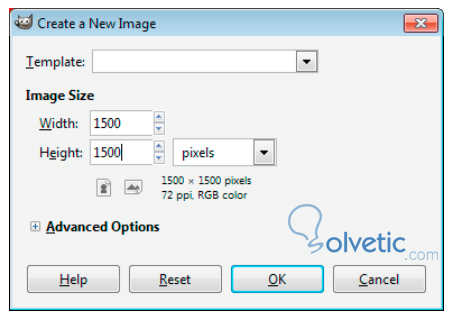
– Luego debemos elegir la brocha y su forma adecuada para nuestras ideas, para ello seleccionamos la herramienta en el menú del lado izquierdo y ahí también podemos modificar los diferentes parámetros para refinar nuestros trazos: 2 – Dann müssen wir den Pinsel und seine passende Form für unsere Ideen auswählen, dafür wählen wir das Werkzeug im Menü auf der linken Seite und dort können wir auch die verschiedenen Parameter ändern, um unsere Striche zu verfeinern:
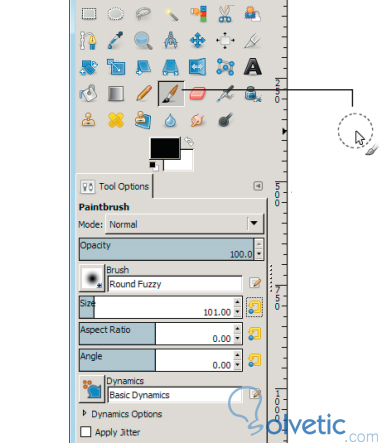
– Debemos establecer un tamaño de nuestra brocha muy fino, con ello podremos simular un lápiz de grafito, pero también tiene otro fin, podremos repasar varias líneas creando sombras y relieves que nos pueden ayudar luego a culminar nuestra pieza artística. 3 – Wir müssen eine Größe unseres sehr dünnen Pinsels festlegen, mit dem wir einen Graphitstift simulieren können, aber es hat auch einen anderen Zweck, wir können mehrere Linien überprüfen, um Schatten und Reliefs zu erzeugen, die uns dann helfen können, unser künstlerisches Stück fertigzustellen.
– Finalmente es hora de la diversión, podemos empezar para acostumbrarnos a hacer bocetos de objetos que tengamos al alcance nuestro, puede ser una jarra o una tetera, algunas frutas, como si de un ejercicio de la academia de dibujo se tratara, veamos que pudimos lograr: 4 – Endlich ist es Zeit für Spaß, wir können uns daran gewöhnen, Skizzen von Objekten anzufertigen, die wir in Reichweite haben. Es kann ein Krug oder eine Teekanne sein, einige Früchte, als wäre es eine Übung in der Zeichenakademie Wir konnten erreichen:
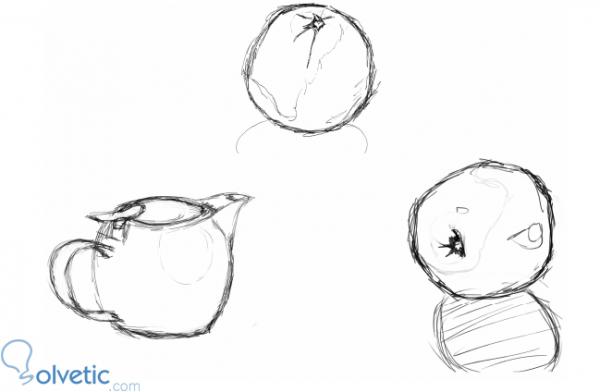
Nachdem wir dieses Tutorial abgeschlossen haben, haben wir gelernt, wie man die ersten Schritte zur Erstellung einer Skizze festlegt. Es ist wichtig, dass wir nicht depressiv werden, wenn die Ergebnisse zu Beginn nicht ermutigend sind. Denken Sie daran, dass jeder Erfolg aus einer Reihe von Fehlern resultiert, die eine Erfahrung hinterlassen.